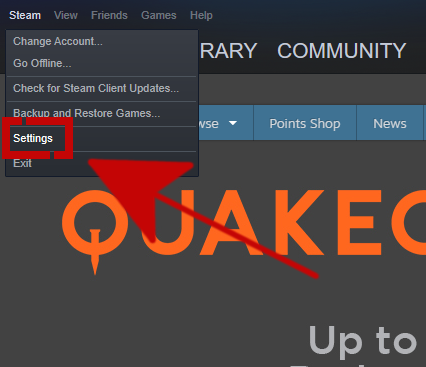Η αντικατάσταση μιας διεύθυνσης email Steam δεν έχει αλλάξει όλα αυτά τα χρόνια. Τα βήματα είναι βασικά τα ίδια, παρόλο που ορισμένα πράγματα έχουν μετακινηθεί στον τελευταίο πελάτη Steam.
Εάν θέλετε να μάθετε πώς να αλλάξετε τη διεύθυνση email στον λογαριασμό σας στο Steam, μπορείτε να το κάνετε γρήγορα ακολουθώντας αυτόν τον οδηγό.
Λόγοι για τους οποίους μπορεί να θέλετε να αλλάξετε το Steam email σας
Όπως και άλλες διαδικτυακές πλατφόρμες τυχερών παιχνιδιών, το Steam επιτρέπει στους χρήστες να αλλάζουν το καταχωρημένο email στους λογαριασμούς τους. Τα βήματα είναι απλά και απλά. Το μόνο που χρειάζεται να κάνετε είναι να διασφαλίσετε ότι έχετε πρόσβαση στη διεύθυνση ηλεκτρονικού ταχυδρομείου, ώστε να μπορείτε να λάβετε τον κωδικό επαλήθευσης (και να τον εισαγάγετε αργότερα στον πελάτη Steam).
Η αλλαγή μιας διεύθυνσης email Steam ενδέχεται να είναι απαραίτητη για ορισμένους αν η καταχωρισμένη διεύθυνση ηλεκτρονικού ταχυδρομείου τους πρόκειται να λήξει ή εάν δεν σκοπεύουν να τη χρησιμοποιήσουν πια στο μέλλον. Άλλοι μπορεί να το κάνουν αν θέλουν να αντικαταστήσουν τους παρόχους email τους.
Πώς να αλλάξετε τη διεύθυνση email Steam
Η διαγραφή και αντικατάσταση της διεύθυνσης email Steam είναι εύκολη. Ακολουθήστε τα παρακάτω βήματα σχετικά με το τι πρέπει να κάνετε.
- Άνοιγμα προγράμματος-πελάτη Steam.
- Συνδεθείτε στο λογαριασμό σας.

- Κάντε κλικ στο Steam επάνω αριστερά και επιλέξτε Ρυθμίσεις.

- Παραμείνετε στην καρτέλα Λογαριασμός και κάντε κλικ στο κουμπί ΑΛΛΑΓΗ ΕΠΙΚΟΙΝΩΝΙΑΣ ΑΛΗΘΕΙΑΣ.

- Κάντε κλικ στο Στείλτε με email έναν κωδικό επαλήθευσης λογαριασμού κουμπί.

- Μεταβείτε στα εισερχόμενα του email σας και σημειώστε τον κωδικό που στάλθηκε από το Steam.

- Εισάγετε τον κωδικό επαλήθευσης.

- Κάντε κλικ στο Συνέχεια.
- Εισαγάγετε τη νέα διεύθυνση email που θέλετε να χρησιμοποιήσετε στο κενό πλαίσιο.

- Κάντε κλικ στο κουμπί Αλλαγή email.
Ενδέχεται να σας ζητηθεί να εισαγάγετε τον κωδικό πρόσβασης Steam μετά.
Αυτό είναι!
Δεν είναι δυνατή η αλλαγή του Steam email, επειδή δεν έχουν πλέον πρόσβαση?
Εάν δεν έχετε πλέον πρόσβαση στην καταχωρισμένη διεύθυνση email Steam, μπορείτε να επιλέξετε το Δεν έχω πλέον πρόσβαση σε αυτήν τη διεύθυνση ηλεκτρονικού ταχυδρομείου επιλογή (αντί για το Βήμα # 5) μπορείτε να επαληθεύσετε την ταυτότητά σας εισάγοντας τα στοιχεία της πιστωτικής ή χρεωστικής κάρτας που χρησιμοποιείτε όταν πραγματοποιήσατε μια αγορά χρησιμοποιώντας αυτόν τον λογαριασμό.

Εάν δεν έχετε χρησιμοποιήσει μια κάρτα για το λογαριασμό σας στο Steam στο παρελθόν, δοκιμάστε να κάνετε κύλιση προς τα κάτω στο κάτω μέρος της σελίδας και επιλέξτε το Δεν έχω πλέον πρόσβαση σε αυτήν την κάρτα.
Από εδώ και πέρα, τα βήματα θα γίνουν πιο περίπλοκα καθώς το Steam θα προσπαθήσει να διασφαλίσει ότι είστε ο νόμιμος κάτοχος του λογαριασμού. Εισαγάγετε τα απαιτούμενα στοιχεία στα πλαίσια και επισυνάψτε τα απαραίτητα έγγραφα που πρέπει να αποδείξετε ότι είστε ο πραγματικός κάτοχος λογαριασμού.

Πώς να αλλάξετε το Steam email εάν δεν έχετε επιβεβαιώσει το email σας ακόμα?
Κατά τη δημιουργία ενός νέου λογαριασμού Steam για πρώτη φορά, το σύστημα θα σας πει ότι πρέπει να ελέγξετε τα εισερχόμενα του email σας και να λάβετε τον κωδικό επαλήθευσης. Στη συνέχεια, πρέπει να εισαγάγετε αυτόν τον κωδικό στο Steam για να επαληθεύσετε το email. Εάν δεν το έχετε κάνει ακόμα, αυτά είναι τα βήματα για να αλλάξετε τη διεύθυνση email σας:
- Άνοιγμα προγράμματος-πελάτη Steam.
- Συνδεθείτε στο λογαριασμό σας.
- Κάντε κλικ στο Ρυθμίσεις επάνω αριστερά.
- Παραμείνετε στην καρτέλα Λογαριασμός και κάντε κλικ στο κουμπί ΑΛΛΑΓΗ ΕΠΙΚΟΙΝΩΝΙΑΣ ΑΛΗΘΕΙΑΣ.
- Εισαγάγετε τη νέα σας διεύθυνση email και επιβεβαιώστε αυτήν τη νέα διεύθυνση.
- Κάντε κλικ στο κουμπί Επόμενο .
- Δείτε τη σελίδα επιβεβαίωσης και βεβαιωθείτε ότι όλες οι πληροφορίες είναι σωστές.
Επισκεφτείτε το κανάλι Youtubehow androidhow για περισσότερα βίντεο αντιμετώπισης προβλημάτων.